Конвертируйте, редактируйте и сжимайте видео/аудио в более чем 1000 форматах высокого качества.
Movavi Slideshow Maker: функции, цены, альтернативы и т. д.
«Мне очень понравилось создавать слайд-шоу с помощью новых эффектов и инструментов Movavi Slideshow Maker!». Правда ли этот восторженный отзыв? Надёжный инструмент для создания слайд-шоу необходим как для душевных монтажей, так и для профессиональных презентаций, и одним из лучших на рынке сегодня является Movavi Slideshow Maker. В этом обзоре вы узнаете больше об этом инструменте, его функциях, ценах и производительности. В итоге вы определите, станет ли эта программа идеальным решением для ваших будущих проектов.
Список гидов
Обзоры Movavi Slideshow Maker: основные функции, плюсы и минусы Стоит ли покупать Movavi Slideshow Maker? Бесплатная и платная лицензия Подробные инструкции по использованию Movavi Slideshow Maker Лучшая альтернатива Movavi Slideshow Maker на Windows/MacОбзоры Movavi Slideshow Maker: основные функции, плюсы и минусы
Movavi Slideshow Maker — популярный инструмент для всех, кто ищет быстрый и простой способ превратить свои воспоминания в потрясающие видеопрезентации. Будь то семейный монтаж или видео для социальных сетей, эта программа обеспечивает удобство использования благодаря широкому набору инструментов для воплощения творческих идей в жизнь.
Прежде чем ознакомиться с плюсами и минусами Movavi Slideshow Maker, давайте взглянем на его возможности:
Основные возможности Movavi Slideshow Maker:
• Интерфейс с функцией перетаскивания. Быстро добавляйте и размещайте фотографии, клипы и музыку на временной шкале.
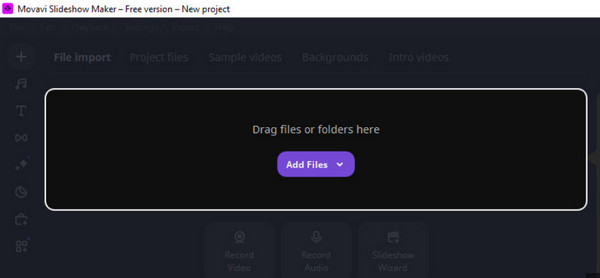
• Встроенные инструменты редактирования. Включает обрезку, панорамирование и масштабирование, цветокоррекцию и многое другое.
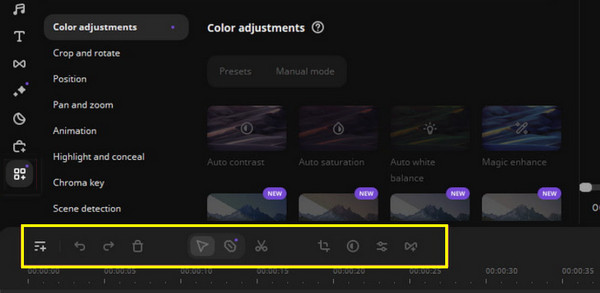
• Готовые шаблоны. Создать Создайте слайд-шоу с помощью шаблонов, подходящих для разных случаев.
• Анимированные переходы и эффекты. Улучшайте слайд-шоу с помощью динамических переходов и эффектов.
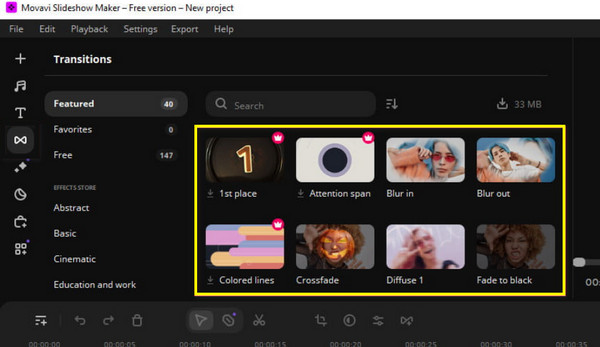
• Мастер слайд-шоу. Автоматический режим, позволяющий быстро создавать видеоролики.
• Закадровый голос и синхронизация звука. Добавьте повествование и музыку с помощью встроенных инструментов.
• Несколько вариантов экспорта. Сохраните слайд-шоу в удобных вам форматах и оптимизируйте его для устройств и платформ.
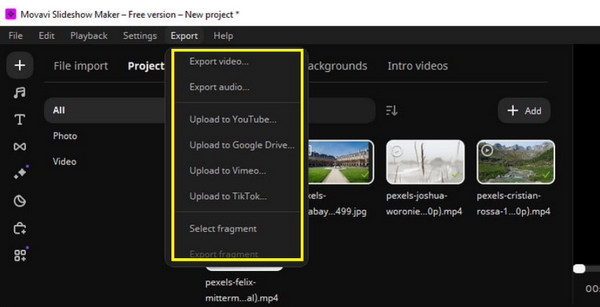
Плюсы
Включает в себя множество функций редактирования, эффектов, переходов и многого другого.
Простая навигация делает ее идеальной даже для новичков.
Легко обрабатывает как фото, так и видео.
Экспорт и рендеринг проектов — быстрый и эффективный процесс.
Минусы
Чтобы разблокировать все расширенные функции, вам необходимо обновиться.
Профессионалам творческих профессий это может показаться слишком простым.
В некоторых системах он может потреблять заметное количество энергии.
Пользователи считают, что цены не такие выгодные, как у других.
Стоит ли покупать Movavi Slideshow Maker? Бесплатная и платная лицензия
Прежде чем выбрать программу для создания слайд-шоу, важно понимать, что вы получаете и действительно ли эта покупка оправдана. Movavi Slideshow Maker предлагает как пробную, так и платную лицензию, что позволяет пользователям протестировать программу перед покупкой. Вот чего можно ожидать от каждого варианта и как определить, стоит ли тратить на него деньги.
| Функции | Пробный | Платная лицензия (начинается с $44.95) |
| Базовые инструменты редактирования | Да | Да |
| Экспорт без водяных знаков | Нет | Да |
| Шаблоны и эффекты | Да | Да |
| Неограниченное использование | Нет | Да |
| Поддержка клиентов | Ограниченный | Да |
| Быстрый экспорт | Нет | Да |
| Регулярные обновления | Нет | Да |
Итак, стоит ли покупать? Если вам нужно создать слайд-шоу всего один раз и вас не смущает водяной знак, пробной версии будет достаточно. Однако для регулярного использования и большей творческой свободы стоит рассмотреть платную версию. Независимо от того, являетесь ли вы создателем слайдов, студентом или любым другим человеком, стремящимся к созданию безупречных презентаций, Movavi Slideshow Maker предлагает отличное соотношение цены и качества с более высоким качеством экспорта.
Подробные инструкции по использованию Movavi Slideshow Maker
Пришло время научиться пользоваться Movavi Slideshow Maker! Если вы новичок, вот пошаговое руководство, которое поможет вам максимально эффективно использовать его функции:
Шаг 1После запуска Movavi Slideshow Maker выберите предпочтительный способ работы: с помощью Мастера слайд-шоу или вручную создав проект. Для большего контроля используйте ручной режим. Но для этого шага воспользуйтесь более быстрым режимом «Мастер слайд-шоу».
Шаг 2Нажмите кнопку «Добавить файлы», чтобы загрузить все файлы для слайд-шоу. Затем выберите шаблон на вкладке «Шаблон». После этого нажмите кнопку «Далее», чтобы продолжить.
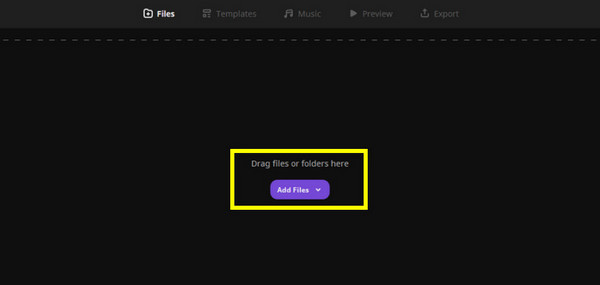
Шаг 3После этого добавьте музыку, просто перетащив аудиофайл прямо в окно. Если вы не хотите использовать собственную музыку, выберите любой трек из списка.

Шаг 4Теперь, на этапе предварительного просмотра, просмотрите слайд-шоу и при необходимости измените заголовки и текст. Если всё выглядит хорошо, нажмите кнопку «Далее», чтобы завершить и сохранить слайд-шоу. Вы также можете использовать её для сделать слайд-шоу для Instagram.
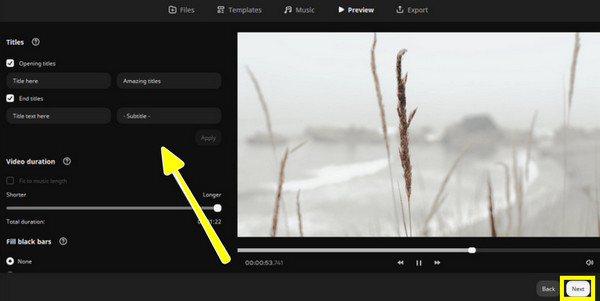
Лучшая альтернатива Movavi Slideshow Maker на Windows/Mac
Чтобы получить больше возможностей для создания впечатляющих слайд-шоу на Windows и Mac, вам понадобится программа, которая не только проста в использовании, но и достаточно мощна для работы как с видео, так и с изображениями. Одна из лучших альтернатив Movavi Slideshow Maker — это 4Easysoft Total Video ConverterБлагодаря встроенному MV Maker вы сможете создать идеальное слайд-шоу! В нём есть все необходимые инструменты редактирования, готовые темы и поддержка практически всех форматов. Вы можете обрезать, поворачивать, применять фильтры и эффекты, добавлять субтитры и настраивать звуковую дорожку — и всё это прямо на платформе. В отличие от других инструментов, это программное обеспечение предоставляет вам полную свободу в процессе экспорта, позволяя добиться желаемого качества для вашего проекта.

Режим MV Maker создан для быстрого и легкого создания слайд-шоу.
Предварительный просмотр в реальном времени для просмотра всех изменений по мере редактирования перед применением.
Поддержка функции перетаскивания для добавления и упорядочивания всех используемых медиафайлов.
Пользовательские настройки экспорта для получения наилучшего качества изображения и звука.
100% Безопасный
100% Безопасный
Шаг 1Запустите 4Easysoft Total Video Converter и перейдите на вкладку виджета «MV Maker», чтобы начать. Нажмите кнопку «Добавить», чтобы добавить медиафайлы для слайд-шоу. Вы можете расположить их вручную или использовать функции «Вперед» и «Позади» для точного упорядочивания.

Шаг 2Нажмите кнопку «Изменить», чтобы открыть инструменты редактирования. Здесь вы найдёте такие вкладки, как «Поворот и обрезка», «Эффекты и фильтры», «Водяной знак», «Аудио» и «Субтитры».
Здесь вы можете настроить кадр вашего видео, настроить яркость, добавить фильтры, разместить текст и фоновую музыку, а также субтитры.

Шаг 3После того, как вы разместили медиафайлы, перейдите в раздел «Тема», чтобы выбрать стиль, соответствующий тону вашего видео. Затем в разделе «Настройки» добавьте вступительные и заключительные титры и настройте параметры звука.

Шаг 4Когда всё будет готово, нажмите кнопку «Экспорт». Вы сможете выбрать формат, разрешение, качество и другие параметры. Нажмите кнопку «Начать экспорт», чтобы сохранить слайд-шоу.

Заключение
С Movavi Slideshow Maker вы, несомненно, сможете создавать эффектные слайд-шоу без особых усилий. Его интуитивно понятный дизайн, шаблоны и разнообразные форматы делают его идеальным выбором для многих, кто хочет создавать потрясающие проекты. Однако, зная о его ограничениях, таких как водяной знак, вы можете поискать альтернативу. В этом случае воспользуйтесь профессиональным создатель слайдшоу - 4Easysoft Total Video ConverterВстроенный MV Maker позволяет создавать слайд-шоу профессионального качества с инструментами редактирования, настраиваемыми параметрами и возможностью вывода в формате 4K. Независимо от того, используете ли вы Windows или macOS, это универсальный инструмент, который стоит изучить.
100% Безопасный
100% Безопасный


